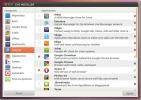Kuidas kohandada Numixi teemasid Linuxis OOMOX-iga
Materia ja Numix on Linuxi töölaua populaarsed GTK-teemad. Need näevad välja üsna head ja selle tulemusel installivad paljud inimesed neid teemasid. Kõigile ei meeldi aga Numixi teemade vaikesätete värviskeemid ja tahaks neid näpistada. Varem oleks GTK-teema, näiteks Numixi või Materia, näppimine palju tööd. Õnneks saate tänu Oomoxile Numixi teemasid hõlpsalt kohandada.
Programmi Oomox abil saavad kasutajad kiiresti luua lemmikuid Numixi ja Materia stiili teemasid. Mis kõige parem, programm võimaldab kasutajatel eksportida ja salvestada neid kasutamiseks ükskõik millises Linuxi arvutis!
Installige Oomox
Oomoxi kasutamiseks peate installima Ubuntu, Debiani, Fedora, Arch Linuxi, OpenSUSE või laskma käitada Flatpaki uusima versiooni.
Ubuntu / Debian
Oomox on allalaaditava pakettfaili kujul installitav nii Ubuntu kui ka Debian Linuxile. Installimise alustamiseks minge lehele Oomoxi vabastamise leht ja laadige alla uusim Debi pakett. Pärast allalaadimist avage terminal ja järgige programmi töötamiseks juhiseid. Mõnel Debiani kasutajal võib olla vaja muuta asjakohane käsk apt-get.
Märkus. Ametlikult toetab Oomox Ubuntu 17.04+ ja Debianit ei mainita. Sellegipoolest saime oma testimisel teada, et see töötab suurepäraselt Debian 9 Stable'is.
Oomoxi installimine Ubuntu ja Debianile algab rakenduse CD käsk. Kasutage seda terminali teisaldamiseks vaikekataloogist kataloogi /home/username/Downloads/ kataloog, kus asub Oomoxi pakett.
CD ~ / Allalaadimised
Siit kasutage nuppu dpkg tööriist installiprotsessi alustamiseks. Sõltuvalt teie opsüsteemist võib see Debiani pakett installida kuni kaheksa eraldi sõltuvust.
sudo dpkg -i oomox_1.6.0.deb
Jooksmine dpkg peaks kõige eest hoolitsema. Kuid mõnikord võivad asjad installimise ajal segi minna. Need vead juhtuvad siis, kui dpkg installi tööriist ei leia sõltuvusi automaatselt. Parandage see, käivitades apt install -f käsk.
sudo apt install -f
Arch Linux
Arch Linux kasutajad saavad Oomoxi installida tänu a pkgbuild aastal AUR. Programmi ehitamise alustamiseks Archil peate esmalt sünkroonima uusima Giti paketi oma süsteemiga Pacmani tööriistaga.
sudo pacman -S git
Kui Git on sünkroonitud, on aeg seda kasutada, et haarata uusim Oomoxi pilt AUR-ist.
git kloon https://aur.archlinux.org/oomox.git
CD äsja kloonitud Oomox installiprotsessi alustamiseks kausta. Palun mõistke seda jooksmise ajal makepkg, sõltuvused ei installi ennast alati automaatselt. Kui ehitamine ebaõnnestub, peate tõenäoliselt külastama AUR-i leht ja saate kõik sõltuvusfailid käsitsi töötada.
makepkg -si
Fedora
Arendaja on teinud Oomoxi Fedora Linuxi kasutajatele kättesaadavaks kolmanda osapoole Copri hoidla abil. Luba Copri repo koos dnf paketihaldusriist.
sudo dnf copr võimaldab tcg / teemasid
Kui TCG / teemad on taas üles töötatud, kasutage dnf Oomoxi installimiseks Fedorasse.
sudo dnf install oomox
OpenSUSE
Tänu OBS-ile on Oomox installitav OpenSUSE kasutajatele. Tarkvara installimiseks külastage seda lehte, valige oma OpenSUSE versioon ja installi alustamiseks klõpsake nuppu „Klõps ühe klõpsuga“.
Muud Linuxid
Oomoxi kogu lähtekood asub Githubis, nii et tarkvara peaks olema üsna lihtne installida praktiliselt igale Linuxi levitamisele. Oomoxi arendaja sõnul on parim viis selle tarkvara ehitamiseks teiste Linuxi distributsioonide jaoks kompileerida see Flatpaki paketina.
Enne jätkamist palun järgige meie juhendit ja lubage Flatpaki universaalne paketisüsteem oma Linuxi levitamisel. Pärast aktiveerimist installige pakett „git” oma opsüsteemi ja järgige Oomox Flatpaki ehitamiseks ja installimiseks järgmisi juhiseid.
Märkus: Oomoxi ehitamine Flatpakina on eksperimentaalne. See ei pruugi teie opsüsteemis töötada. Hea alternatiiv oleks võtke lähtekood ja käivitage see oma opsüsteemis.
git kloon https://github.com/themix-project/oomox. cd oomox cd / pakkimine / flatpak / ./flatpak-builder-build.sh ./flatpak-builder-run.sh ./install.sh
Teemade kohandamine Oomoxiga
Kui Oomox avaneb, skannib see kõiki teie Linuxi installimisel praegu installitud teemasid. Parimate tulemuste saamiseks installige kindlasti Numix ja Materia teemad enne midagi tegema.
Teema loomiseks vaadake programmi Oomox vasakpoolset külgriba. Leidke teema eelseade ja klõpsake sellel, et avada selle sätted. Teema loomise piirkonnas on palju erinevaid sätteid, mida saab muuta. Alustame teema "Stiili" muutmisega.

Otsige rippmenüüd valiku „teema stiil” kõrval ja klõpsake seda. Kaks ülaosas mainitud võimalust on „Materia” või „Numixi baasil”. Stiili muutmiseks otsustage üks kahest võimalusest. Pärast uuele stiilile üleminekut liikuge loendist allapoole ja muutke erinevaid värvisätteid. Need värvisätted on teema tuum ja määravad, kuidas see teie töölaual välja näeb.
Kas soovite lisada kohandatud teema juurde ainulaadseid ikoone? Liikuge teema loomise tööriista jaotisesse „Ikoonikomplekt”. Leidke ikoonide stiil ja klõpsake selle kõrval asuvat rippmenüüd, et leida ikoonitüüp, mis sobib teemaga kõige paremini. Ikoonistiili värvi saab muuta ka siis, kui klõpsate värvilistel ikoonidel valikute „Kerge alus (kaustad)”, „Kerge alus”, „Keskmine alus” ja „Tume löök” kõrval.
Terminal ja Spotify
Lisaks ikoonide ja GTK värviskeemi muutmisele saavad kasutajad muuta, kuidas nende kohandatud GTK teema terminali ja Spotify rakendusega töötab.

Terminali muutmiseks leidke selle jaotise lähedal asuvate erisätetega terminal ja terminal. Parimate tulemuste saamiseks terminali abil leidke teemavalikud ja muutke see automaatseks. Teise võimalusena klõpsake "käsitsi" ja muutke üksikuid värviskeeme.
Spotify rakenduse teema kohandamine töötab umbes samamoodi nagu Terminal. Spotify väljanägemise muutmiseks selle teema kasutamisel klõpsake eri värvivalikut.
Uue teema rakendamine
Kohandatud loodud teema kasutamine Oomoxi rakenduses on üsna lihtne ja töötab nii.
Märkus. Kui te pole kindel, kuidas seda teha, lugege meie juhendeid kohandatud teemade rakendamiseks. Meil on juhendid, mis hõlmavad kõiki GTK-põhiseid Linuxi töölauakeskkondi (Kaneel, Gnome Shell, LXDE, Kaaslane, Budgieja XFCE4).
- Esiteks installige süsteemisse üldine GTK-teema, klõpsates nuppu “Teema eksportimine”. Sellel nupul klõpsates installitakse teie kohandatud teema kausta ~ / .teemad /.
- Avage oma Linuxi jaotuses välimusseaded ja rakendage uus GTK-teema.
- Valige kohandatud ikooni teema süsteemi installimiseks „Ekspordi ikoonid“. Läheb ~ / .ikoonid.
- Uue teema loomiseks klõpsake nuppu „Ekspordi terminal”. Valige redigeerija Nano abil värviskeemi kood ja kleepige see programmi ~ / .Allikad fail:
nano ~ / .allikad - Lõpuks klõpsake programmi paremas servas asuvat menüüikooni (paremal minimeerimise nupu kõrval) ja valige “Rakenda Spotify teema”.
Kui olete kõik ülaltoodud toimingud lõpetanud, peaks Oomoxi abil loodud kohandatud teema toimima korrektselt!
otsing
Viimased Postitused
Päevalill on Ubuntu Linuxi jaoks kahepaaniline failihaldur
Päevalill on avatud lähtekoodiga kahe paani failihaldur Ubuntu Linu...
Installige Essentialsi paketid hõlpsasti Ubuntusesse koos Eve Installeriga
Eve paigaldaja on Ubuntu tööriist, mis võimaldab teil mugavalt inst...
Joonistage LibreCAD-iga CAD-kujundusi Windowsi, Linuxi ja Maci jaoks
Computer Aided Design (CAD) on arvutitehnoloogia kasutamine ehituse...